ተጎታች መስመሩ ብዙውን ጊዜ ማንኛውንም የቪዲዮ ቀረጻ በቴሌቪዥን ለማስተዋወቅ ወይም ለማስተዋወቅ እንዲሁም ዜና ሲያስተላልፍ ይጫናል ፡፡ በቪዲዮው ውስጥ በተናጥል የማሰሻ መስመርን ለማስገባት የሚያስችሉዎት ፕሮግራሞች አሉ። ይህ እንዴት ሊከናወን ይችላል?
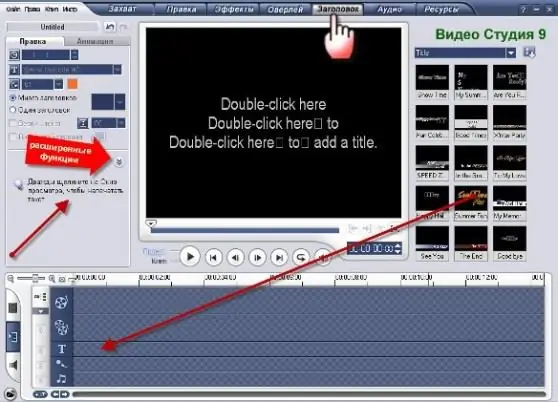
አስፈላጊ
- - ኮምፒተር;
- - ከኤችቲኤምኤል ጋር አብሮ የመሥራት ችሎታ;
- - Ulead VideoStudio ፕሮግራም.
መመሪያዎች
ደረጃ 1
ወደ ጣቢያው አንድ የመጎተት መስመር ያስገቡ። ይህንን ለማድረግ የሚከተለውን መስመር ወደ ገጹ ኮድ ያክሉ-ለሚፈጠረው መስመርዎ ጽሑፍ እዚህ ያስገቡ ፡፡ አገናኙን በመከተል አሂድ የግንባታ ቦታን የመጠቀም ምሳሌን ይመልከቱ https://www.prostoflash.ru. በድረ-ገፁ ላይ የሚንሳፈፍ መስመር መፈጠር አሁን ተጠናቅቋል ፡
ደረጃ 2
በቪዲዮው ውስጥ የማሸብለል መስመር ያስገቡ። የ Ulead VideoStudio ፕሮግራሙን ከአገናኝ ያውርዱ እና ይጫኑ https://www.izone.ru/multimedia/av-editors/ulead-videostudio.htm. ይህ ፕሮግራም በቪዲዮው ላይ የሚንቀሳቀስ መስመርን ለመጨመር ያስችልዎታል ፡
ደረጃ 3
ፕሮግራሙን ያሂዱ, ወደ "አርእስት" ትር ይሂዱ. በፕሮግራሙ በቀኝ መስኮት ውስጥ ቀድሞውኑ ዝግጁ የሆኑ የጽሑፎች ስብስብ አለ ፣ በጊዜ ሰሌዳው ላይ መጎተት ይችላሉ። ለቪዲዮ የቪዲዮ መጎተት ጽሑፍ ለመፍጠር የእይታ ቦታውን ሁለቴ ጠቅ ያድርጉ ፡፡ ጽሑፉን ይተይቡ ፣ አብሮ የተሰራውን የጽሑፍ አርታዒ በመጠቀም የተለያዩ ቅርጸቶችን በእሱ ላይ ማመልከት ይችላሉ።
ደረጃ 4
በድርብ ቀስት ላይ ጠቅ ያድርጉ ፣ በቪዲዮው ውስጥ የሚንቀሳቀስ መስመር ለመስራት ተጨማሪ ተግባሮችን ማከል ያንቁ። ዳራውን ፣ ጥላን ወደ ጽሑፍ ያክሉ ፣ ጽሑፍን ያስተካክሉ እና ግልፅነትን ያስተካክሉ። በመቀጠል ፣ ተጓዥ መስመሩን ለመሥራት ወደ “አኒሜሽን” ሁነታ ይቀይሩ ፣ “አኒሜሽን ይተግብሩ” የሚለውን ሳጥን ምልክት ያድርጉበት ፡፡
ደረጃ 5
የዝንብ ምድብ ይምረጡ ፣ በቀኝ አምድ ላይ ፣ በታችኛው ውጤት ላይ ጠቅ ያድርጉ ፣ ከዚያ በእጥፍ “ቲ” ላይ ጠቅ ያድርጉ ፣ የአኒሜሽን እሴቶችን ከ 00.00.04.00 በፊት ወደ መጨረሻው ነጥብ ያቀናብሩ። በአኒሜሽን ውጤቶች ሙከራ ፡፡ የጊዜ መስመሩን በመጠቀም የሚያንቀሳቅሰው የመስመር ማሳያ ሰዓት ያዘጋጁ። ፋይሉን በቪዲዮ ቅርጸት ያስቀምጡ ፡፡
ደረጃ 6
ከቪዲዮ መቅረጽ ጋር የጉብኝት ፋይልን ያገናኙ ፡፡ የቪዲዮ ፋይሉን ያስቀምጡ እና የጊዜ ሰሌዳን ያጽዱ ፣ ወይም በቀላሉ አዲስ ፕሮጀክት ይፍጠሩ። በጊዜ ሰሌዳው አናት ዱካ ላይ እንዲኖር የተፈጠረውን የጉብኝት ቪዲዮ ፋይል ይጎትቱ ፡፡ ዋናውን የቪዲዮ ፋይል ወደ ታችኛው መስመር ይጎትቱ ፡፡ ቪዲዮዎችን እንደአስፈላጊነቱ ይለውጡ እና ይቀይሩ። የቪዲዮ ፋይሉን ያስቀምጡ ፡፡







